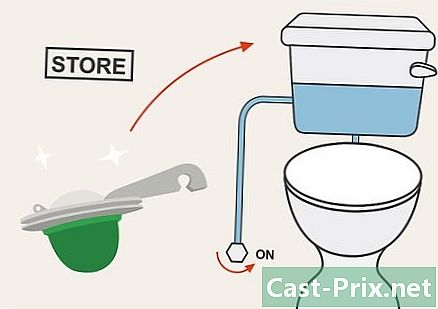Kā izmantot Bluetooth taustiņu
Autors:
Lewis Jackson
Radīšanas Datums:
14 Maijs 2021
Atjaunināšanas Datums:
15 Maijs 2024

Saturs
- posmi
- 1. metode Uzstādiet dongle
- 2. metode Izmantojiet Bluetooth Windows datorā
- 3. metode Izmantojiet Bluetooth operētājsistēmā Mac
Ja jūsu datoram nav Bluetooth, varat to izmantot bezvadu savienojumam ar saderīgu ierīci. Lai gan lielākajai daļai mūsdienu datoru šī funkcija ir pēc noklusējuma, jūs varat izmantot Bluetooth adapteri (vai sargspraudni), lai savienotu mašīnas, kas to nav.
posmi
1. metode Uzstādiet dongle
- Pērciet Bluetooth dongli. Ja vēl neesat iegādājies USB Bluetooth adapteri, sāciet meklēt tādu, kas ir savietojams ar operētājsistēmu (piemēram, Windows 10 vai macOS High Sierra), un iegādājieties to.
- Parasti Bluetooth adapteri tiek pārdoti aparatūras veikalos vai tādās vietnēs kā Amazon.
-

Meklējiet datorā neizmantotu USB portu. Bluetooth adapteris jāievieto neizmantotā datora USB portā.- Ja jūsu mašīnai ir ovāli USB-C porti, nevis taisnstūrveida USB 3.0 porti, jums būs jāiegādājas arī USB-USB-C adapteris.
-

Pievienojiet sargspraudni datoram. Tas būtu pareizi jāievieto USB portā.- Ja izmantojat adapteri no USB uz USB-C, vispirms ievietojiet adaptera USB-C galu datorā un pēc tam Bluetooth donglu adaptera USB galā.
-

Instalējiet visus nepieciešamos draiverus. Ja Bluetooth dongle nedarbosies jūsu datorā, iespējams, tāpēc, ka jaunākā operētājsistēmas versija to neatbalsta. Šo problēmu var atrisināt, lejupielādējot draivera failu, veicot dubultklikšķi uz tā, lai to atvērtu, un pēc tam izpildot ekrānā redzamos norādījumus.- Draiverus parasti ir iespējams instalēt sadaļā Bluetooth adaptera ražotāja vietne Lejupielādes, vadītājiem vai palīdzība.
2. metode Izmantojiet Bluetooth Windows datorā
-

Aktivizējiet Bluetooth ierīci. Nospiediet startēšanas pogu savā Bluetooth ierīcē un pēc tam pogu
lai to izveidotu pāra režīmā.- Dažos gadījumos, ieslēdzot Bluetooth ierīci, tā automātiski tiek savienota pārī.
-

Atveriet izvēlni Sākt
. Ekrāna apakšējā kreisajā stūrī noklikšķiniet uz Windows logotipa. -

Iet iekšā iestatījumi
. Sākuma izvēlnes kreisajā apakšējā stūrī noklikšķiniet uz iegriezuma riteņa ikonas. -

atlasīt perifērijas iekārtas. Šī opcija atrodas loga augšdaļā iestatījumi. -

Noklikšķiniet uz Pievienojiet Bluetooth ierīci vai citu ierīci. Šī opcija ir atrodama loga augšdaļā perifērijas iekārtas. Noklikšķiniet uz tā, lai atvērtu izvēlni par degvielu.- Ja neredzat šo opciju, pārliecinieties, ka esat nokļuvis pareizajā cilnē, noklikšķinot uz Bluetooth un citas ierīces loga kreisajā pusē.
-

izvēlēties Bluetooth. iespēja Bluetooth atrodas izvēlnē conuel un ļauj jūsu datoram meklēt Bluetooth ierīces pāra savienojuma režīmā. -

Atlasiet ierīces nosaukumu. Noklikšķiniet uz tās ierīces nosaukuma, kuru vēlaties savienot pārī ar datoru.- Ja neredzat ierīces nosaukumu, mēģiniet to vēlreiz savienot pārī.
-

Noklikšķiniet uz dvīņu. Šī opcija atrodas savienojamās ierīces nosaukuma apakšējā labajā stūrī. Noklikšķiniet uz tā, lai savienotu to ar datoru, izmantojot Bluetooth.- Ierīču savienošana pārī var ilgt 30 sekundes.
3. metode Izmantojiet Bluetooth operētājsistēmā Mac
-

Aktivizējiet Bluetooth ierīci. Kad Bluetooth ierīce ir aktivizēta, nospiediet pogu
lai to izveidotu pāra režīmā.- Dažās ierīcēs pārī savienošanas režīms tiek startēts automātiski.
-

Atveriet Apple izvēlni
. Noklikšķiniet uz Apple logotipa ekrāna augšējā kreisajā stūrī, lai atvērtu nolaižamo izvēlni. -

Noklikšķiniet uz Sistēmas preferences. Šī opcija atrodas nolaižamās izvēlnes augšpusē. -

atlasīt Bluetooth. Jūs atradīsit iespēju Bluetooth logā Sistēmas preferences. -

Izvēlieties ierīci, kuru vēlaties savienot pārī. Galvenajā logā noklikšķiniet uz tās Bluetooth ierīces nosaukuma, kuru tikko ievietojāt pārī izveidošanas režīmā.- Ja neredzat ierīces nosaukumu, mēģiniet vēlreiz, lai to iestatītu pāra savienojuma režīmā.
-

Noklikšķiniet uz dvīņu. Šī opcija ir labajā pusē no ierīces nosaukuma. Noklikšķiniet uz tā, lai savienotu ierīci ar datoru, izmantojot Bluetooth.- Pārī savienošanas process var ilgt apmēram 30 sekundes.

- Lielākā daļa mūsdienu datoru (pat klēpjdatorus) ir aprīkoti ar Bluetooth.
- Bluetooth ierīces ir paredzētas neliela attāluma bezvadu savienojuma nodrošināšanai, parasti 10 m attālumā. Ja atrodaties pārāk tālu no ierīces, savienojums ar datoru būs lēns vai nebūs pieejams.